
Kazalo:
- Korak: Uvozite datoteke
- 2. korak: Nastavitev
- 3. korak: Poiščite sliko na spletu
- 4. korak: Moj vzorec
- 5. korak: Pretvorite v SVG
- 6. korak: Uvozite novo datoteko SVG
- 7. korak: spremenite velikost uvožene fotografije
- 8. korak: Poravnajte fotografijo
- 9. korak: Poravnajte na drug način
- 10. korak: Podvojite model
- Avtor John Day [email protected].
- Public 2024-01-30 12:07.
- Nazadnje spremenjeno 2025-01-23 15:09.

Ta projekt je bil v celoti izveden na TinkerCAD -u.
To je zelo enostaven postopek za izdelavo prilagodljivega sadilnika s preprosto sliko! Sadilnik je tudi samo zalivajoč.
Za ta projekt boste uporabljali TinkerCAD, brezplačno programsko opremo CAD, ki je zelo enostavna za uporabo, vendar je še vedno precej zmogljiva. TinkerCAD
Korak: Uvozite datoteke

Priložil sem prazne datoteke STL delov sejalnikov, ki sem jih oblikoval. Spodnji del je prilagodljiv … Lahko pa ste ustvarjalni in prilagodite tudi zgornji del!
Zgoraj desno je gumb za uvoz. Kliknite nanjo in povlecite datoteke ali jih izberite.
Uvozite obe datoteki ločeno v 100% merilu.
2. korak: Nastavitev

Ta postopek zahteva, da ste v pravopisni projekciji. Zaradi tega 3D model postane predstavljen v 2D prostoru, kar nam omogoča natančno oblikovanje. Uporabite milimetre
3. korak: Poiščite sliko na spletu

Za ta projekt morate najti obliko, ki bi jo dali na sejalnik. Črno -beli vzorec najbolje deluje. Lahko postanete ustvarjalni in naredite vse vrste različnih simbolov, logotipov itd. Lahko naredite celo šest besedni spomin!
4. korak: Moj vzorec

Ta vzorec bom uporabil za vadnico!
5. korak: Pretvorite v SVG
TinkerCAD ne razume običajnih datotek s fotografijami, zato jih moramo pretvoriti v SVG s pomočjo … pretvornika SVG
Preprosto uvozite svojo fotografijo, nato se pomaknite navzdol in jo pretvorite!
To spletno mesto uporabljam ves čas, ko uporabljam TinkerCAD, odlično deluje.
Za pretvorbo datoteke lahko traja sekundo ali dve, zato bodite potrpežljivi. Ko se datoteka pretvori, bi se morala prikazati na spodnjem zavihku brskalnika.
6. korak: Uvozite novo datoteko SVG
Ponovno pojdite na zgornji levi gumb za uvoz in uvozite novo datoteko.
Uvozite datoteko tako, da bodo dimenzije okoli oznake 100 (pozneje jo bomo spremenili)
7. korak: spremenite velikost uvožene fotografije


Povlecite orodje ravnila iz zgornje stranske vrstice.
Spremenite velikost spodnje dolžine na 71 mm in širine na 82 mm
8. korak: Poravnajte fotografijo

Foto model poravnajte z robom sejalnika z novimi dimenzijami.
9. korak: Poravnajte na drug način


- Višina modela naj bo 1 mm
- zavrtite model za 90 stopinj, tako da stoji pokonci, prikazano zgoraj
- Model poravnajte na sprednji strani sejalnice, dokler se ga rahlo ne dotakne
Opomba: V spodnjem desnem kotu premaknite "Snap Grid" na 0,1 mm
10. korak: Podvojite model
Priporočena:
Zgradite lonec za samostojno zalivanje z WiFi -jem - samodejno zaliva rastline in pošilja opozorila, ko je vode malo: 19 korakov

Zgradite lonec za samostojno zalivanje z WiFi -jem - samodejno zalivajte rastline in pošiljajte opozorila, ko je vode malo: ta vadnica vam pokaže, kako zgraditi prilagojen sadilnik za samo zalivanje, povezan s WiFi -jem, z uporabo starega sadilnika za vrt, koša za smeti, nekaj lepila in samoportreta Komplet za sestavljanje lončkov za zalivanje iz Adosia
Napajanje z lastnimi rokami z uporabo LM317 - Lm 317 Izhodna napetost spremenljive napetosti: 12 korakov

Napajanje z lastnimi rokami z uporabo LM317 | Lm 317 spremenljiva izhodna napetost: Danes se bomo naučili, kako narediti majhno napajalno enoto za vaše majhne projekte. LM317 bo dobra izbira za napajanje z nizkim tokom. Lm317 zagotavlja spremenljivo izhodno napetost, ki je odvisna od vrednosti upora, ki je dejansko priključen wi
Mikroskop fotoaparata z lastnimi rokami: 5 korakov (s slikami)
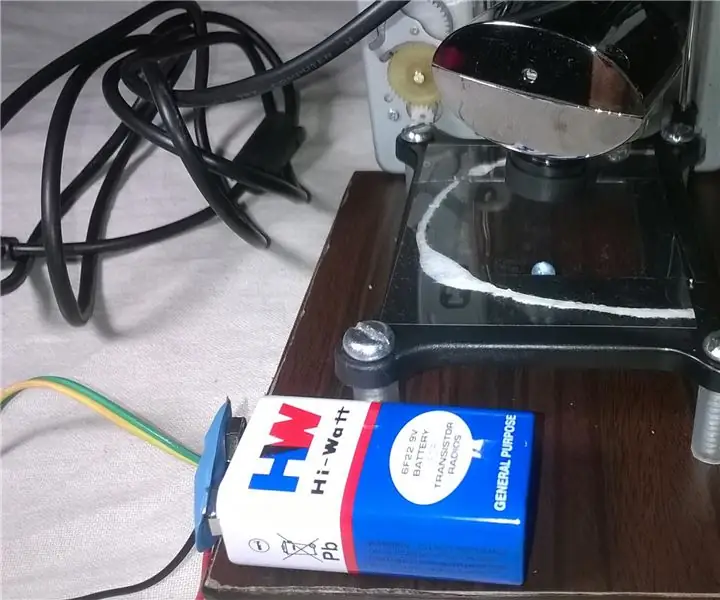
DIY Camera Mikroskop: Hiiii Vrnil sem se z enostavnim in zanimivim projektnim mikroskopom kamere, s tem lahko opazujete številne predmete na zaslonu računalnika ali prenosnega računalnika. To sem naredil zaradi svoje radovednosti do znanstvenih projektov. Na trgu lahko najdete tudi te mikroskopske
Alkotest z lastnimi rokami z deli MQ-3 in LEGO: 3 koraki

Alkotest z lastnimi rokami z deli MQ-3 in LEGO: V tej video vadnici se boste naučili natančnih korakov, kako ustvariti popolnoma odprtokodni alkotest z analognim senzorskim modulom MQ-3, mini zaslonom OLED I2C (SSD1306), skico Arduino za odprtokodni strojni detektor plina ANAVI in veliko
Kako: Ohišje računalnika z lastnimi rokami: 6 korakov

Kako: DIY Modded Computer Case: Dolgčas mi je bilo in odločil sem se, da bom naredil modificirano ohišje za računalnik. Vse to sem naredil sam s pomočjo nekaj ljudi za rezanje ohišja in pleksi stekla. Upam, da bo to pomagalo vsem, ki želijo spremeniti svoj računalnik, vendar so malo skeptični. To je moj f
